Video günlük hayatımızın vazgeçilmez bir unsuru haline geldi ve teknolojik gelişmelerle birlikte akıllı telefonlara kaydedilen videonun kalitesi önemli ölçüde arttı. Bununla birlikte, yüksek kaliteli üretilmiş görüntülerin dezavantajı, iPhone'larda olduğu gibi büyük miktarda depolama alanı tüketmeleridir. Neyse ki bu durumun bir çözümü var ve o da video sıkıştırma.
Bir videoyu sıkıştırmak, kaliteden ödün vermeden orijinal dosya boyutunu küçültmek anlamına gelir. Yuva olmadığı için hiç kimse buraya bir sd bellek ekleyemeyeceğinden, iPhone'unuzda depolama alanı boşaltmanıza yardımcı olabilecek yararlı bir tekniktir. Burada, iPhone'unuzu hızlı bir şekilde sıkıştırmak için en iyi uygulamaları öneriyoruz. Biraz yer açmak veya e-posta veya sosyal medya yoluyla başkalarına göndermek istiyorsanız, bu iPhone'da video nasıl sıkıştırılır makale tam size göre.
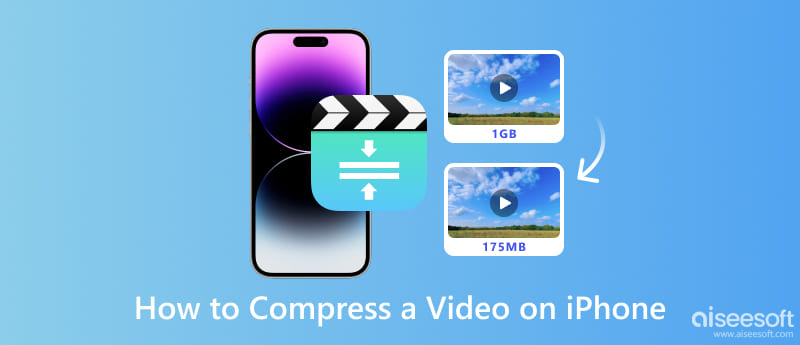
Bir iPhone'da videoyu sıkıştırmak, iOS kullanıcılarının yerden tasarruf etmek ve video ve telefon performansında bazı şeyleri iyileştirmek için kullanabilecekleri harika bir tekniktir. Bu nedenle, kaydettiğiniz videoyu sıkıştırmakla ilgileniyorsanız, sıkıştırılmamış olana kıyasla bir kez yaptığınızda elde edebileceğiniz avantajları anlamak daha iyidir.
Çekimi e-posta ile göndermek üzereyken, ekleyebileceğiniz dosya boyutunun genellikle bir sınırı vardır. Başkalarına e-posta yoluyla göndermek için yalnızca daha küçük bir video yükleyebilir veya kısıtlanmış dosya boyutunu eşleştirebilirsiniz. Videoyu ZIP olarak yapmak yerine önce videoyu dosya boyutu sınırına uyacak şekilde sıkıştırıyordunuz, böylece videoyu sorunsuz bir şekilde teslim edebiliyordunuz.
Başta söylediğimiz gibi, iPhone cihazlarının bir SD kart yuvası yoktur, bu da iPhone cihazlarının dahili depolamaya güvendiği anlamına gelir. Bir Android'de görebileceğiniz gibi, kart okuyucu kullanmadığınız sürece harici kart yuvasındaki diğer videoları aktaramazsınız. Buraya takmak için bir kart okuyucu satın almakta sorun yaşamak yerine, iOS depolama alanınıza daha fazla video kaydetmek için dosya boyutunu küçültmek üzere bir sıkıştırıcı kullanmanız daha iyi olur.
Sıkıştırma ile genel video kalitesini de artırabilirsiniz. Bazı insanlar dosya boyutunu küçültmenin video kalitesini düşürdüğünü düşünüyor. Bazı sıkıştırma teknikleri kaliteyi iyi bir şekilde iyileştirebilir ve optimize edebilir. Bununla birlikte, video bit hızı, çözünürlük ve oynatma hızı azaltılarak oynatma daha akıcı hale getirilebilir. iPhone'unuzda çok sayıda MP4 videonuz varsa, bir yol aramalısınız. MP4 sıkıştır iPhone'unuzun daha iyi video kalitesi elde etmesi için.
Büyük bir video dosyasını yüklemek, özellikle sınırlı bant genişliğine sahip bir internet bağlantınız, yani basit bir ifadeyle yavaş internetiniz varsa, önemli miktarda zaman alır. Sıkıştırma yalnızca dosya boyutunu küçültmekle kalmaz, aynı zamanda yükleme süresini kısaltarak daha hızlı yükleme sürelerine yol açar. Sosyal medya videolarını daha hızlı yüklemeniz gerektiğinde çok önemlidir.
E-posta için iPhone videolarını sıkıştırmak istediğinizde, kullanabileceğiniz mevcut uygulama Video Sıkıştır - Videoları Küçült. Bu uygulamanın, kullanıcı arabirimi nedeniyle iPhone video sıkıştırıcılara kıyasla kullanımı kolaydır. Uygulama, kullanımı kolay olmasına rağmen, iPhone cihazlarında bilinen tüm ana formatları destekler. Kullanımıyla ilgili hızlı bir eğitime mi ihtiyacınız var? Aşağıdaki adımları takip et.
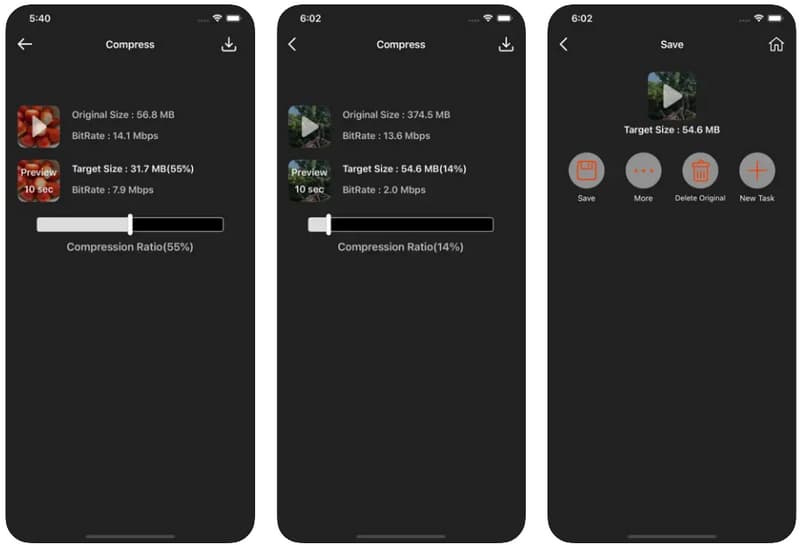
İlki sizi tatmin etmediyse, indirmeyi deneyin. Videoyu Sıkıştırın ve Videoyu Yeniden Boyutlandırın. Bu uygulama, yüklediğiniz videoların kare hızını ve boyutunu değiştirmenize olanak tanır. Uygulamanın kullanıcı arayüzü, öncekine kıyasla bakmak harika. denemek ister misin Bu adımları takip et.
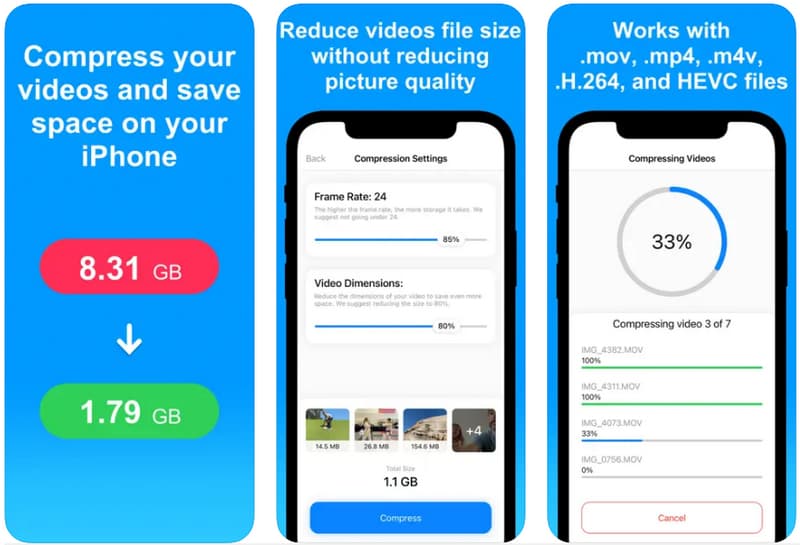
iPhone'da dosyaları sıkıştırmaktan daha fazlasını mı istiyorsunuz? bu Media Converter sizin için en uygun olabilir. Uygulama, 2017'den beri videoları, sesleri ve sesi videoya dönüştürmesi, kırpması, video, ses çıkarmak, ve dahası. Ayrıca diğer ikisine göre çok daha derin bir video ayarı yaklaşımına sahip yani kullanımı karmaşık olabilir ancak aşağıdaki adımları takip ederseniz düşündüğünüz kadar kolay.
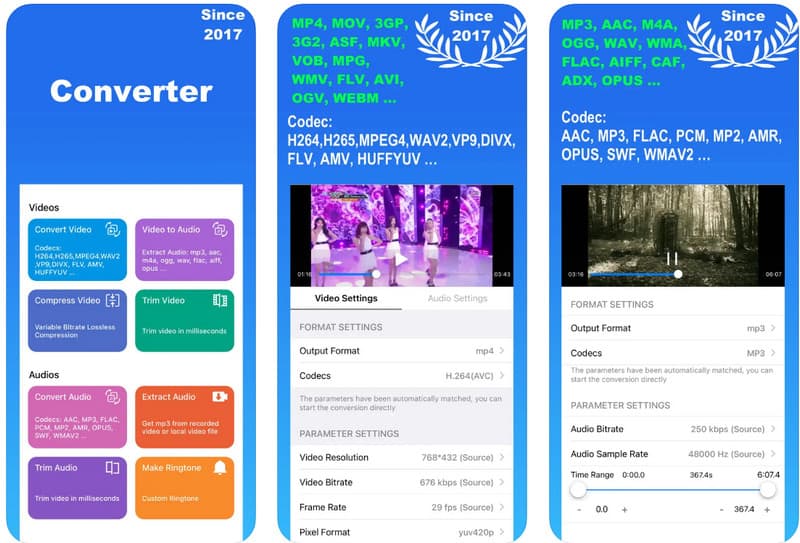
Aiseesoft Video Converter Ultimate size bahsettiğimiz üç uygulamadan daha çok arzu ettiğiniz kesin video sıkıştırmayı verir. Bu uygulama, sıkıştırmayı daha da hassas hale getirmek için videonuzun bit hızını, çözünürlüğünü ve dosya boyutunu değiştirmenize olanak tanır. Tüm ayarları değiştirdikten sonra, dışa aktarmadan önce lütfen sıkıştırılmış sürümün hızlı bir önizlemesini yapın. Buraya eklediğimiz adımlarda iPhone için video boyutunun nasıl küçültüleceğini öğrenmek çok basit.
%100 Güvenli. Reklamsız.
%100 Güvenli. Reklamsız.
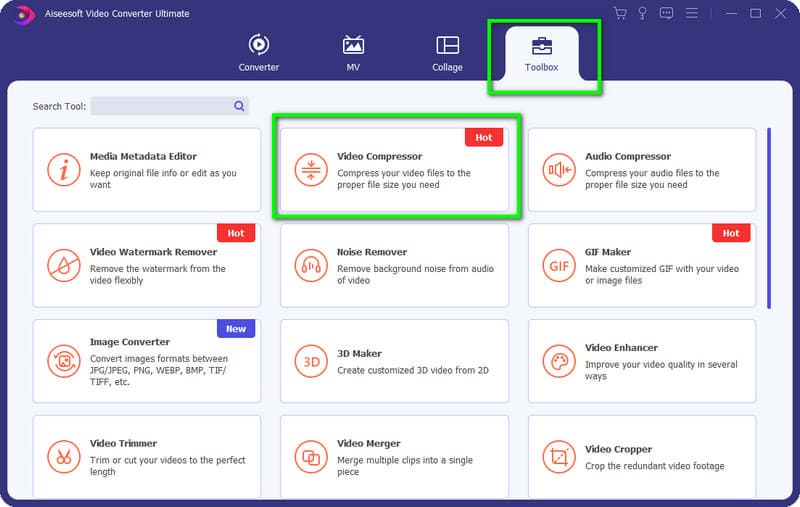
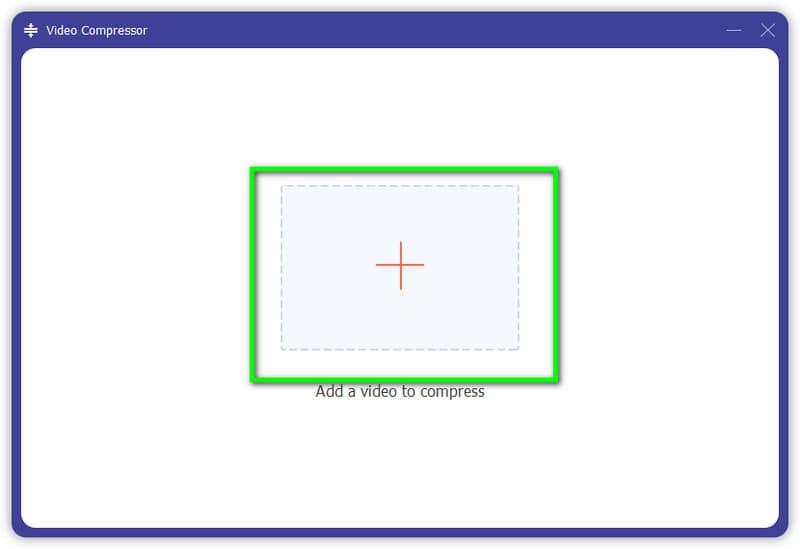
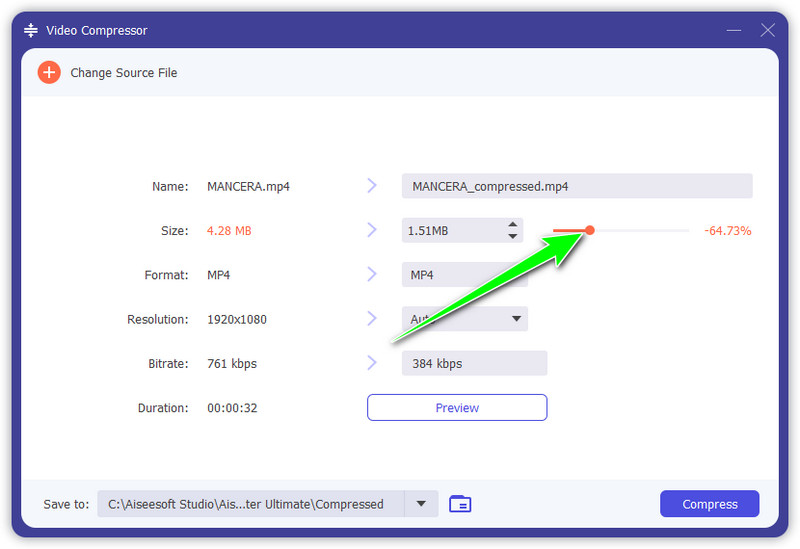
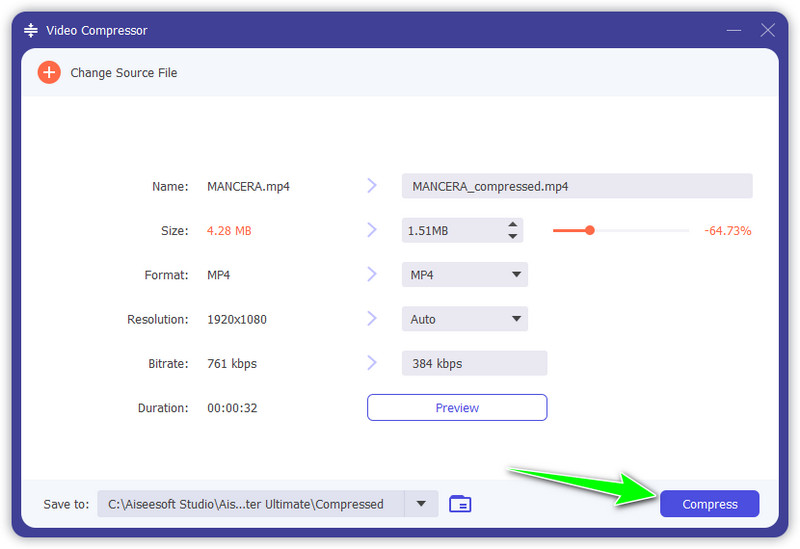
iPhone'da video dosyası boyutunu küçültmek kaliteyi kötüleştirir mi?
Daha önce de belirttiğimiz gibi, sıkıştırma videonun kalitesini optimize ederek oynatmayı daha akıcı hale getirebilir. Ancak, sıkıştırıcıyı yanlış kullanırsanız, genel video kalitesini bozabilir ve pikselli hale gelebilir. Çok fazla sıkıştırma, kalitenin daha kötü görünmesine neden olur.
iPhone videosuna kaç kez sıkıştırma uygulayabilirim?
Videoda iki kez sıkıştırma yapmak oldukça yeterlidir, ancak yaptığınız ilk sıkıştırma dosya boyutunun çoğunu küçültürse ikincisini yapmayın çünkü sıkıştırmanın bir dezavantajı vardır.
Varsayılan olarak iPhone'da video nasıl sıkıştırılır?
iPhone'da videoyu sıkıştırmanın varsayılan bir yolu yoktur, bu nedenle aygıtınıza indirilmiş bir üçüncü taraf uygulamasına ihtiyacınız olacaktır. iPhone'unuzdaki video dosyası boyutunu istediğiniz zaman küçültmek için birkaç uygulama kullanabilirsiniz.
Sonuç
Learning iPhone'da video boyutu nasıl küçültülür? kolay. Buraya eklenen öğretici ile eskisinden daha erişilebilir hale geldi. Çok fazla yer kaplamasınlar ve telefonunuzun performansı artsın diye sıkıştırdığınız sürece milyonlarca videoyu iPhone'unuza kaydetme konusunda endişelenmenize gerek yok. Buraya eklenen tüm bilgilerin, neden sıkıştırmanız gerektiğini ve telefonunuzu kullanarak videoları nasıl sıkıştıracağınızı ve hatta Mac veya Windows cihazınızı sıkıştırma için en üst düzeye çıkaracağınızı anlamanız için bir kapı açacağını umuyoruz.

Video Converter Ultimate, videoları ve müziği 1000 formatta ve daha fazlasında dönüştürmek, geliştirmek ve düzenlemek için mükemmel bir video dönüştürücü, düzenleyici ve geliştiricidir.
%100 Güvenli. Reklamsız.
%100 Güvenli. Reklamsız.